- Start
- /
- Artikel


Använd knappexpansionsmodulen (KEM) för att lägga till knappar till telefonen i Cisco 8800-serien
 I den här artikeln
I den här artikeln Har du feedback?
Har du feedback?Cisco 8800 IP telefonens knappexpansionsmodul förbättrar telefonen med ytterligare programmerbara knappar. Dessa knappar kan konfigureras som antingen kortnummerknappar eller telefonfunktionsknappar.
Översikt över inställning av nyckelexpansionsmodul för Cisco 8800-serien

|
|
|
|---|---|
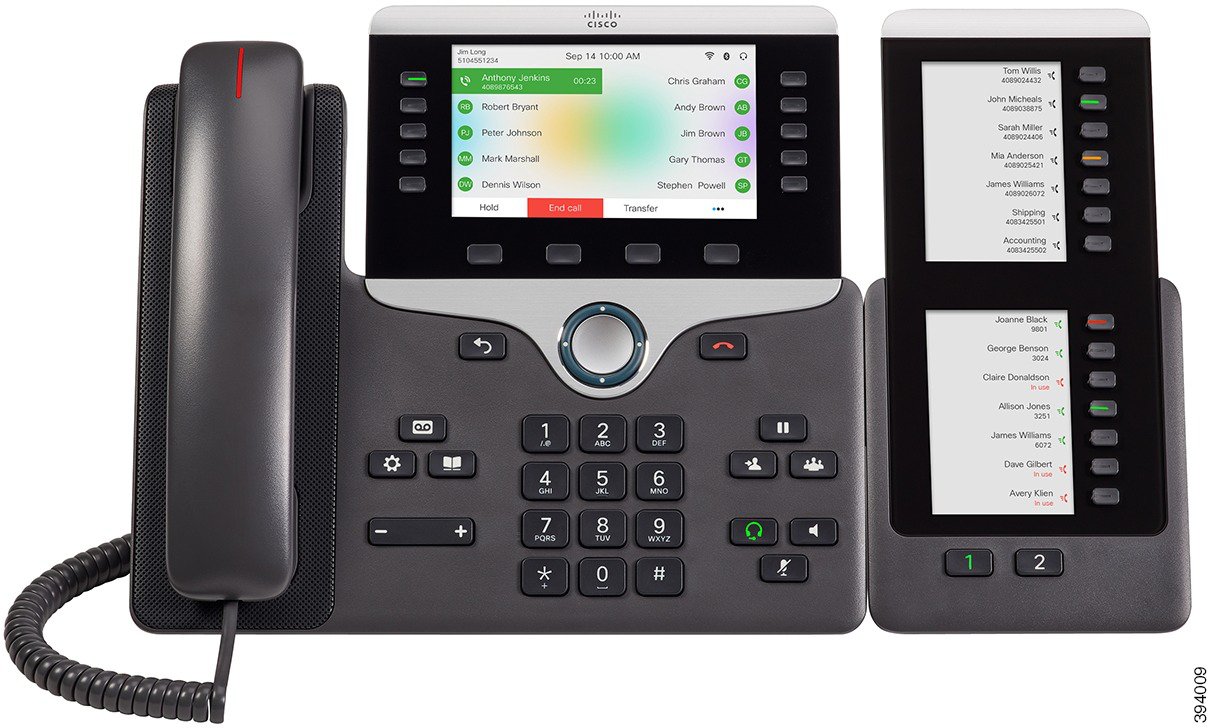 |
 |
Knappexpansionsmodulen Cisco IP Phone 8800 lägger till extra programmerbara knappar till telefonen. De programmerbara knapparna kan konfigureras som telefonens kortnummerknappar eller telefonfunktionsknappar.
Det finns tre modul för nyckelexpansion tillgängliga:
-
Cisco IP Phone 8800 knappexpansionsmodul – skärmmodul med en LCD, 18 linjeknappar, 2 sidor, endast visning med två kolumner.
-
Cisco IP Phone 8851/8861 knappexpansionsmodul – Dubbel LCD skärmmodul för ljudtelefoner, 14 linjeknappar, 2 sidor, endast visning i en kolumn.
-
Cisco IP Phone 8865 knappexpansionsmodul – Dubbel LCD skärmmodul för videotelefoner, 14 linjeknappar, 2 sidor, endast visning i en kolumn.
Knappexpansionsmodulen Cisco IP Phone 8851/8861 och knappexpansionsmodulen Cisco IP Phone 8865 kräver version 11.2 (3) eller senare.
Du kan använda mer än en expansionsmodul per telefon. Men varje modul måste vara av samma typ. Du kan inte blanda Cisco IP Phone 8800-knappexpansionsmodul med en Cisco IP Phone 8851/8861-knappexpansionsmodul eller med en Cisco IP Phone 8865-knappexpansionsmodul. Du kan inte blanda ljudmodul för nyckelexpansion med videomodul för nyckelexpansion. Du kan inte heller använda en expansionsmodul för video på en ljudtelefon eller en expansionsmodul för ljud på en videotelefon.
Följande tabell visar telefonerna och antal modul för nyckelexpansion som stöds i varje modell.
|
Cisco IP Phone-modell |
Antal modul för nyckelexpansion och knappar som stöds |
|---|---|
|
Cisco IP-telefon 8851 |
2; enkel LCD-skärm, 18 linjeknappar, två sidor, 72 knappar |
|
Cisco IP-telefon 8861 |
3; enkel LCD-skärm, 18 linjeknappar, två sidor, 108 knappar |
|
Cisco IP-telefon 8865 |
3; enkel LCD-skärm, 18 linjeknappar, två sidor, 108 knappar |
|
Cisco IP Phone-modell |
Antal modul för nyckelexpansion och knappar som stöds |
|---|---|
|
Cisco IP-telefon 8851 |
2; dubbla LCD-skärmar, 14 linjeknappar, två sidor, 56 knappar |
|
Cisco IP-telefon 8861 |
3; dubbla LCD-skärmar, 14 linjeknappar, två sidor, 84 knappar |
|
Cisco IP-telefon 8865 |
3; dubbla LCD-skärmar, 14 linjeknappar, två sidor, 84 knappar |
Energiinformation för expansionsmodul
Om du använder en knappexpansionsmodul med din IP-telefon är PoE (Power over Ethernet) tillräckligt för att starta dina modul för nyckelexpansion. Men din telefon måste ha en IP-adress för att ladda modulen.
En strömplint krävs för att ladda en smartphone eller surfplatta när knappexpansionsmodulen är ansluten.
En knappexpansionsmodul använder 48V DC 5 w per modul. Om du laddar en smartphone eller surfplatta bör du tänka på följande:
-
Sido-USB: Upp till 500 mA/2,5 W-laddning
-
Bakre USB: Snabbladdning, stöder upp till 2,1 A/10,5 W-laddning
|
Konfiguration |
802.3af PoE (Power over Ethernet) |
802.3at PoE |
Cisco IP-telefon, Power Cube 4 |
|---|---|---|---|
|
8851 med en knappexpansionsmodul |
Ja |
Ja |
Ja |
|
8851 med två knappmodul för nyckelexpansion |
Nej |
Nej Se den tredje anmärkningen nedan |
Ja |
|
8861 med en knappexpansionsmodul |
Nej |
Ja |
Ja |
|
8861 med två knappmodul för nyckelexpansion |
Nej |
Ja Se den första anmärkningen nedan |
Ja |
|
8861 med tre knappmodul för nyckelexpansion |
Nej |
Ja Se den första anmärkningen nedan |
Ja |
-
Snabbladdningsfunktionen i bakre USB-port fungerar inte när fler än en knappexpansionsmodul är kopplad till en Cisco IP-telefon 8861 med 802.3at PoE.
-
Snabbladdningsfunktionen i bakre USB-port fungerar inte när fler än en knappexpansionsmodul är kopplad till en Cisco IP-telefon 8861, såvida inte Cisco UPoE (Universal Power over Ethernet) används.
-
Cisco IP-telefon 8851 med två knappmodul för nyckelexpansion fungerar via 802.3at PoE endast med maskinvara som är version 8 eller senare. Du hittar uppgifter om telefonens version längst ned på baksidan av telefonen som anges på TAN- och PID-etiketten. Uppgift om version anges även på telefonens förpackning.
|
Konfiguration |
802.3af PoE (Power over Ethernet) |
802.3at PoE |
Cisco IP-telefon, Power Cube 4 |
|---|---|---|---|
|
8851 med en knappexpansionsmodul |
Ja |
Ja |
Ja |
|
8851 med två knappmodul för nyckelexpansion |
Nej |
Ja Se den tredje anmärkningen nedan |
Ja |
|
8861 och 8865 med en expansionsmodul |
Nej |
Ja |
Ja |
|
8861 och 8865 med två modul för nyckelexpansion |
Nej |
Ja Se den första anmärkningen nedan |
Ja |
|
8861 och 8865 med tre modul för nyckelexpansion |
Nej |
Ja Se den första anmärkningen nedan |
Ja |
-
Snabbladdningsfunktionen i bakre USB-port fungerar inte när fler än en modul för nyckelexpansion är kopplad till en Cisco IP-telefon 8861 och 8865 med 802.3at PoE.
-
Snabbladdningsfunktionen i bakre USB-port fungerar inte när fler än en expansionsmodul är kopplad till en Cisco IP-telefon 8861 och 8865, såvida inte Cisco UPoE (Universal Power over Ethernet) används.
-
Cisco IP-telefon 8851 med två knappmodul för nyckelexpansion fungerar via 802.3at PoE endast med maskinvara som är version 8 eller senare. Du hittar uppgifter om telefonens version längst ned på baksidan av telefonen som anges på TAN- och PID-etiketten. Uppgift om version anges även på telefonens förpackning.
Nyckelexpansionsmodul – knappar och maskinvara
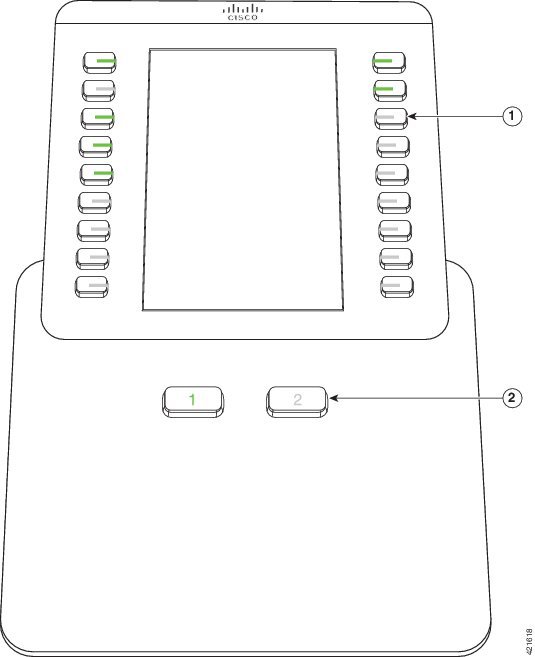
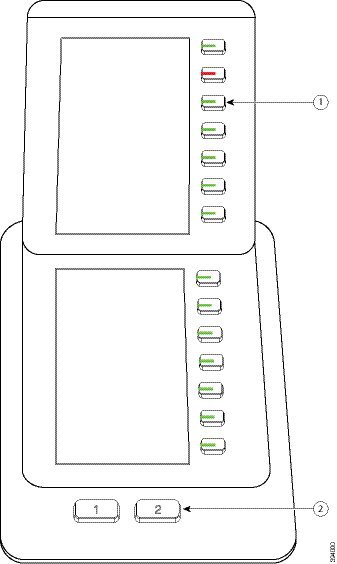
|
LCD-skärm – visar telefonnummer, kortnummer (eller namn eller annan textetikett), telefontjänst eller telefonfunktion som är tilldelad till varje knapp. Ikonerna som visar linjestatus liknar (både i utseende och funktion) ikonerna på telefonen som expansionsmodulen är ansluten till. |
|
|
1 |
Knappar med ljus – linjeknappar. Varje knapp eller par med knappar motsvarar en linje. Lampan under varje knapp indikerar status för motsvarande linje enligt följande:
|
|
2 |
Skiftknappar – 2 knappar. Knappen för sidan 1 är märkt med 1 och knappen för sidan 2 är märkt med 2. Lampan i varje knapp indikerar status för sidan enligt följande:
|
Kolumnlägen
Om du använder Cisco IP Phone 8800-knappexpansionsmodulen är läget med två kolumner standard i Cisco IP Phone 8800-knappexpansionsmodulen.
Knappexpansionsmodulen Cisco IP Phone 8851/8861 och knappexpansionsmodulen Cisco IP Phone 8865 stöder endast läget med en kolumn och dessa knappexpansionsmoduler stöder inte läget med två kolumner.
Läget med en kolumn
Läget med en kolumn i Cisco IP Phone knappexpansionsmodulen 8851/8861 och knappexpansionsmodulen Cisco IP Phone 8865 – Varje knapp till höger på skärmen tilldelas ett kortnummer (eller namn eller annan textetikett), en telefontjänst eller en telefonfunktion. I den här konfigurationen visar expansionsmodulen upp till 14 poster på sida 1 och upp till 14 poster på sida 2.
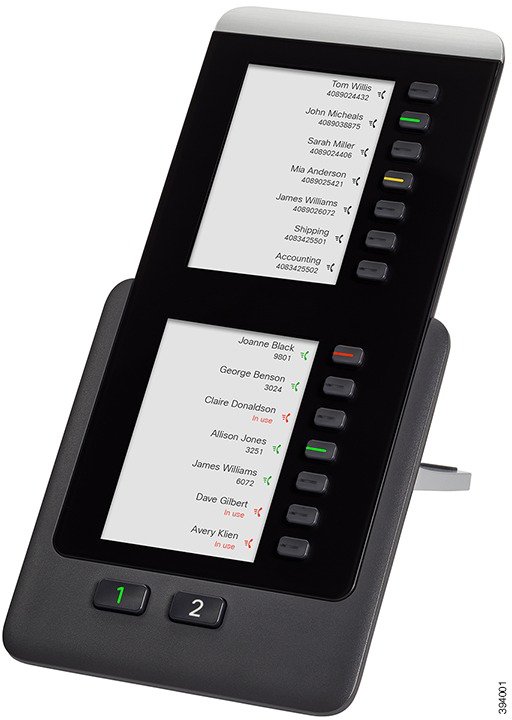 |
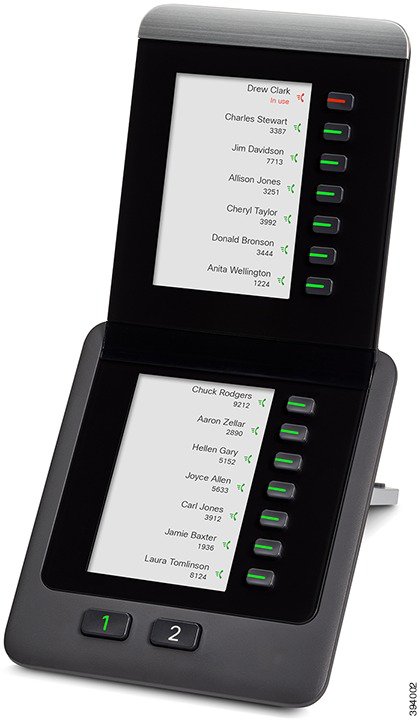 |
Läge med två kolumner
Om du använder Cisco IP Phone 8800 knappexpansionsmodul med en LCD-skärm kan du ställa in modulen i läge med två kolumner.
I läget med två kolumner är alla knappar som sitter till vänster och till höger om skärmen tilldelade kortnummer (eller namn eller annan textetikett), telefontjänst eller telefonfunktion. I den här konfigurationen visar expansionsmodulen upp till 18 poster på sida 1, och upp till 18 poster på sida 2.
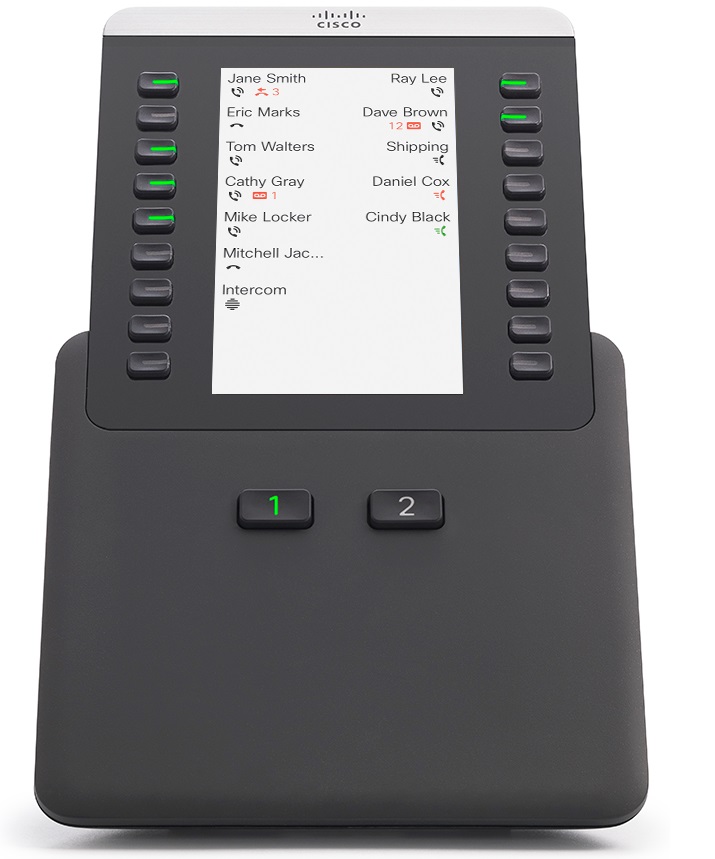
Allokera en nyckelexpansionsmodultyp med telefonmenyn
Du kan tilldela den expansionsmodultyp som stöds av telefonen.
| 1 |
Pressapplikationer |
| 2 |
Välj . |
| 3 |
Välj expansionsmodultyp. |
| 4 |
Tryck på Spara. |
Justera skärmens ljusstyrka
Du kan ändra ljusstyrkan på telefonskärmen för att göra den lättare att läsa.
Du kan ändra ljusstyrkan på expansionsmodulens skärm för att göra den lättare att läsa.
| 1 |
Pressapplikationer |
| 2 |
Välj . |
| 3 |
Tryck åt vänster på navigeringsklustret för att minska, eller till höger för att öka ljusstyrkan. |
| 4 |
Ange en siffra mellan 4 och 15. |
| 5 |
Tryck på Spara. |
| 6 |
Tryck på Spara. |
Ändra ett kortnummer på en nyckelexpansionsmodul
Om en av linjeknapparna på kortexpansionsmodulen är konfigurerad som ett kortnummer kan du trycka på linjeknappen för att ändra kortnumret. Du kan bekräfta ändringen genom att markera fältet Unit på telefonwebbsidan. Om en av linjeknapparna på kortexpansionsmodulen är konfigurerad som upptagetfält, upptagetfält+samtalshämtning, upptagetfält+samtalsparkering eller bara samtalsparkering kan du inte ändra kortnumret genom att trycka på linjeknappen.
| 1 |
Tryck på ett kortnummer på expansionsmodulen i minst 2 sekunder. |
| 2 |
I fönstret Snabbval lägger du till kortnummernamn och telefonnummer som ska ringas när du trycker på kortnummerknappen på knappexpansionsmodulen. |
| 3 |
Tryck på Spara. |

 Grön lysdiod med fast sken – Sidan visas.
Grön lysdiod med fast sken – Sidan visas.  lampan av – Sidan visas inte.
lampan av – Sidan visas inte.  Gul lysdiod med fast sken – Sidan visas inte med ett eller flera aviseringssamtal på sidan.
Gul lysdiod med fast sken – Sidan visas inte med ett eller flera aviseringssamtal på sidan. 


